
钣金件模型及模型树如图22.3.1所示。
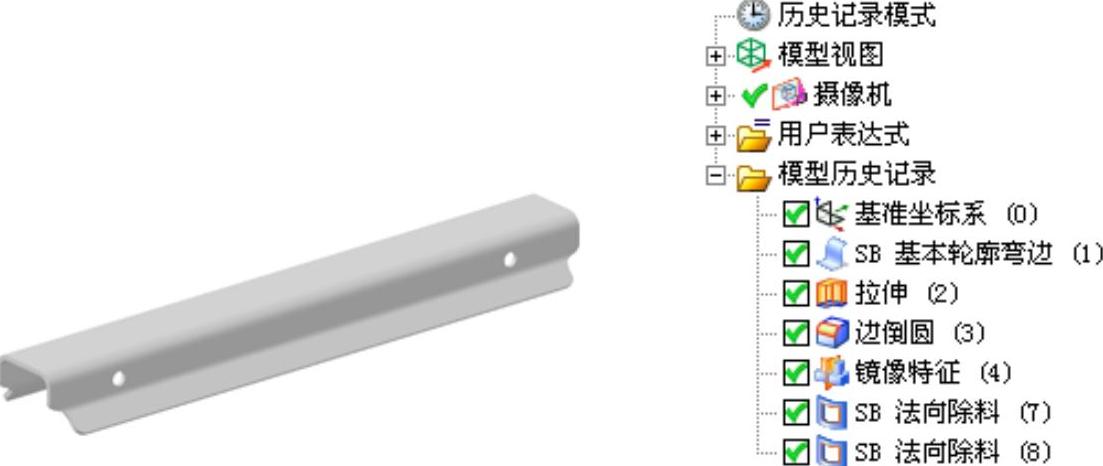
图22.3.1 钣金件模型及模型树
Step1.新建文件。选择下拉菜单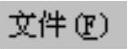

 命令,系统弹出“新建”对话框。在
命令,系统弹出“新建”对话框。在 区域中选择
区域中选择 模板,在
模板,在 文本框中输入文件名称fileclamp02,单击
文本框中输入文件名称fileclamp02,单击 按钮,进入“NX钣金”环境。
按钮,进入“NX钣金”环境。
Step2.创建图22.3.2所示的轮廓弯边特征。选择下拉菜单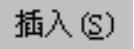
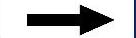

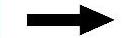
 命令,系统弹出“轮廓弯边”对话框;选取ZX平面为草图平面,选中
命令,系统弹出“轮廓弯边”对话框;选取ZX平面为草图平面,选中 区域的
区域的 复选框,单击
复选框,单击 按钮,绘制图22.3.3所示的截面草图;单击
按钮,绘制图22.3.3所示的截面草图;单击 文本框右侧的
文本框右侧的 按钮,在系统弹出的快捷菜单中选择
按钮,在系统弹出的快捷菜单中选择 选项,在
选项,在 文本框中输入值0.5;在
文本框中输入值0.5;在 下拉列表中选择
下拉列表中选择 选项,在
选项,在 文本框中输入值65;单击
文本框中输入值65;单击 按钮,完成轮廓弯边特征的创建。
按钮,完成轮廓弯边特征的创建。

图22.3.2 轮廓弯边特征
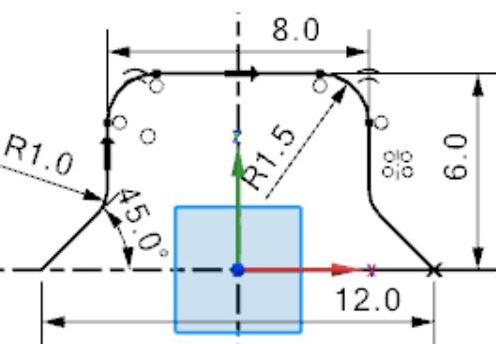
图22.3.3 截面草图
Step3.创建图22.3.4所示的拉伸特征。选择下拉菜单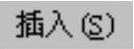
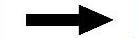

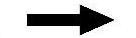
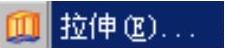 命令,选取YZ平面为草图平面,取消选中
命令,选取YZ平面为草图平面,取消选中 区域的
区域的 复选框,绘制图22.3.5所示的截面草图,拉伸方向采用系统默认的矢量方向;在
复选框,绘制图22.3.5所示的截面草图,拉伸方向采用系统默认的矢量方向;在 下拉列表中选择
下拉列表中选择 选项,在
选项,在 下拉列表中选择
下拉列表中选择 选项,在
选项,在 下拉列表中选择
下拉列表中选择 选项,采用系统默认的求差对象;单击
选项,采用系统默认的求差对象;单击 按钮,完成拉伸特征的创建。
按钮,完成拉伸特征的创建。

图22.3.4 拉伸特征

图22.3.5 截面草图
Step4.选择下拉菜单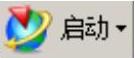
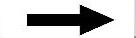
 命令,进入建模环境。
命令,进入建模环境。
Step5.创建图22.3.6b所示的圆角特征1。选择下拉菜单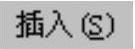
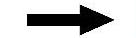

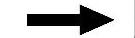
 命令,选取图22.3.6a所示的边线,圆角半径值为1;单击
命令,选取图22.3.6a所示的边线,圆角半径值为1;单击 按钮,完成特征的创建。
按钮,完成特征的创建。
Step6.创建图22.3.7b所示的镜像特征。选择下拉菜单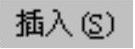
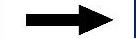

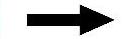
 命令,选取图22.3.7a所示的拉伸特征和圆角特征为镜像源特征,选取ZX基准平面为镜像平面;单击
命令,选取图22.3.7a所示的拉伸特征和圆角特征为镜像源特征,选取ZX基准平面为镜像平面;单击 按钮,完成镜像特征的创建。
按钮,完成镜像特征的创建。
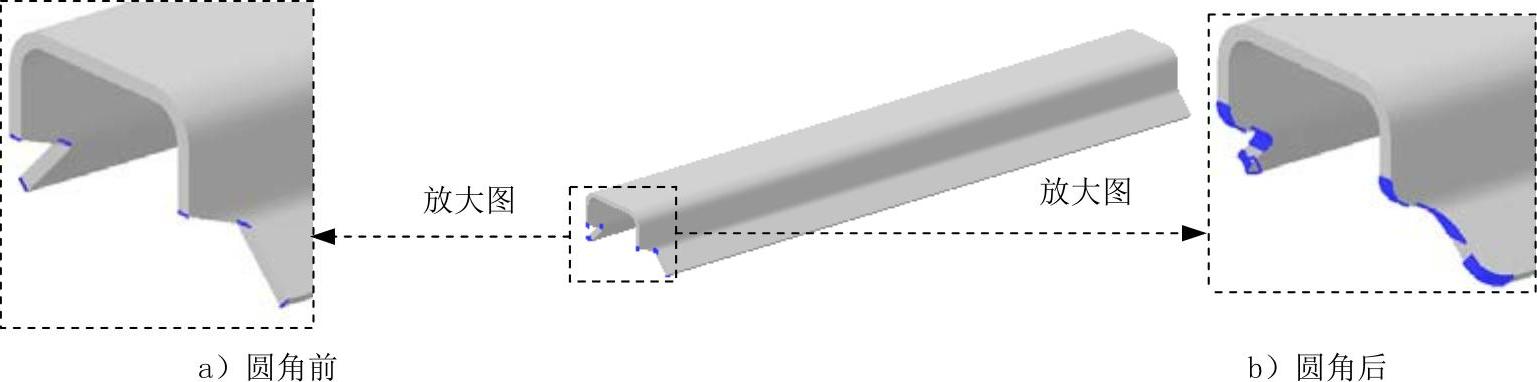 (www.xing528.com)
(www.xing528.com)
图22.3.6 圆角特征1
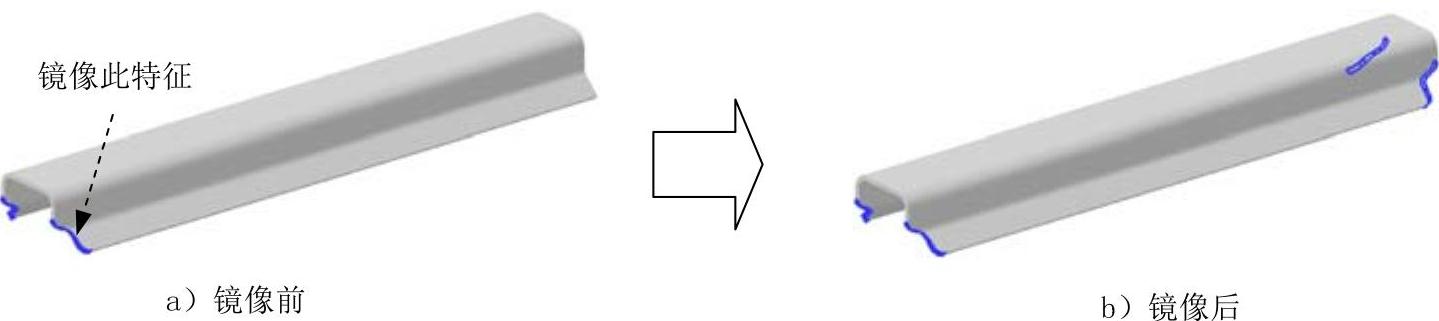
图22.3.7 镜像特征
Step7.选择下拉菜单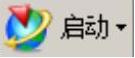
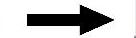
 命令,进入“NX钣金”环境。
命令,进入“NX钣金”环境。
Step8.创建图22.3.8所示的法向除料特征1。选择下拉菜单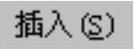
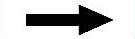

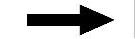
 命令;选取图22.3.9所示的模型表面为草图平面,绘制图22.3.10所示的除料截面草图;在
命令;选取图22.3.9所示的模型表面为草图平面,绘制图22.3.10所示的除料截面草图;在 区域的
区域的 下拉列表中选择
下拉列表中选择 选项,在
选项,在 下拉列表中选择
下拉列表中选择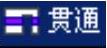 选项。单击
选项。单击 按钮,完成特征的创建。
按钮,完成特征的创建。

图22.3.8 法向除料特征1
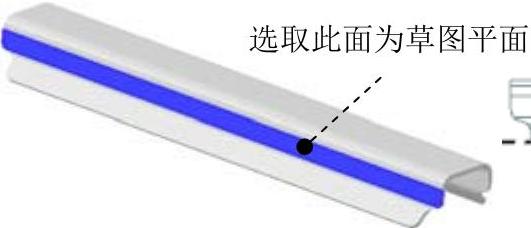
图22.3.9 定义草图平面
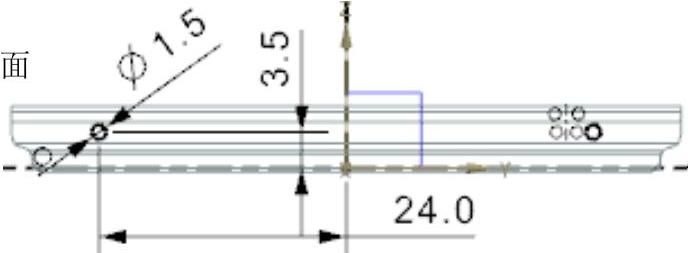
图22.3.10 除料截面草图
Step9.创建图22.3.11所示的法向除料特征2。选择下拉菜单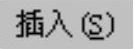


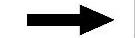
 命令,选取图22.3.9所示的模型表面为草图平面,绘制图22.3.12所示的除料截面草图;在
命令,选取图22.3.9所示的模型表面为草图平面,绘制图22.3.12所示的除料截面草图;在 区域的
区域的 下拉列表中选择
下拉列表中选择 选项,在
选项,在 下拉列表中选择
下拉列表中选择 选项;单击
选项;单击 按钮,完成特征的创建。
按钮,完成特征的创建。

图22.3.11 法向除料特征2
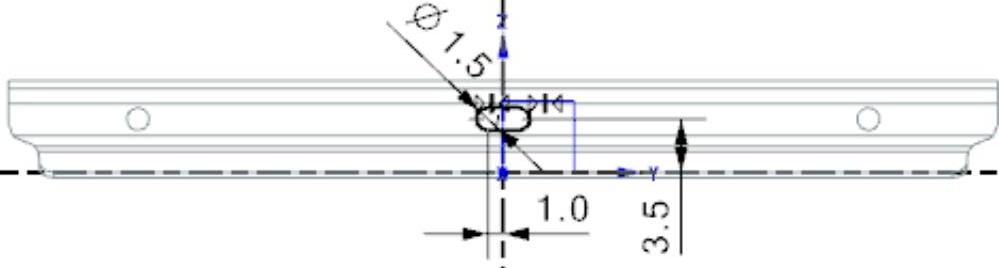
图22.3.12 除料截面草图
Step10.保存钣金件模型。选择下拉菜单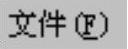
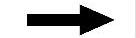
 命令,即可保存钣金件模型。
命令,即可保存钣金件模型。
免责声明:以上内容源自网络,版权归原作者所有,如有侵犯您的原创版权请告知,我们将尽快删除相关内容。




